VPN คืออะไร ข้อดีและข้อเสียของ VPN เครือข่ายส่วนตัวเสมือน

VPN คืออะไร มีข้อดีข้อเสียอะไรบ้าง? มาพูดคุยกับ WebTech360 เกี่ยวกับนิยามของ VPN และวิธีนำโมเดลและระบบนี้ไปใช้ในการทำงาน
เหตุใดคุณจึงควรเปิดใช้งานการจำลองเสมือนจริง?
เมื่อเปิดใช้งาน Virtualization คุณจะได้รับประโยชน์ดังต่อไปนี้ ซึ่งจะช่วยปรับปรุงประสบการณ์โดยรวมของคุณบนBlueStacks 5 อย่างมีนัยสำคัญ :
จะเปิดใช้งาน Virtualization ได้อย่างไร?
หากต้องการเปิดใช้งานการจำลองเสมือน คุณต้องเข้าไปที่ BIOS ก่อน จากนั้นเปิดใช้งานการจำลองเสมือนจากภายในการตั้งค่า BIOS ขั้นตอนต่อไปนี้จะแนะนำคุณเกี่ยวกับวิธีการดำเนินการนี้
1. คลิกเมนู Start (เริ่ม) และเปิดการตั้งค่า Windowsโดยคลิกไอคอนรูปเฟือง ดังแสดงด้านล่าง
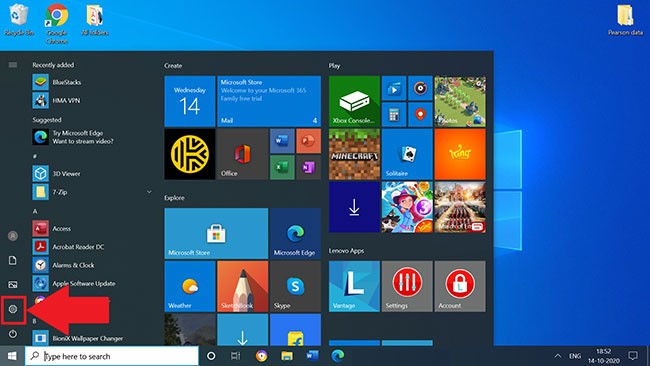
2. คลิกอัปเดตและความปลอดภัย
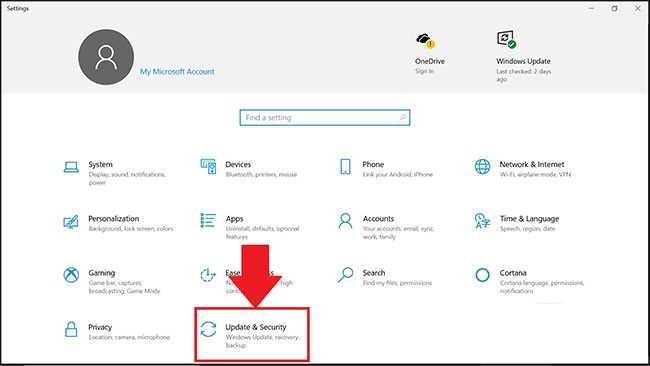
3. ใน แท็บ การกู้คืนคลิกเริ่มระบบใหม่ทันที
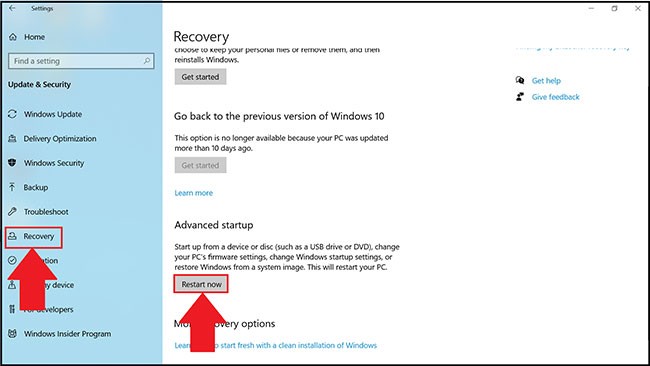
4. ตอนนี้คุณจะมี 4 ตัวเลือกให้เลือก คลิกแก้ไขปัญหา
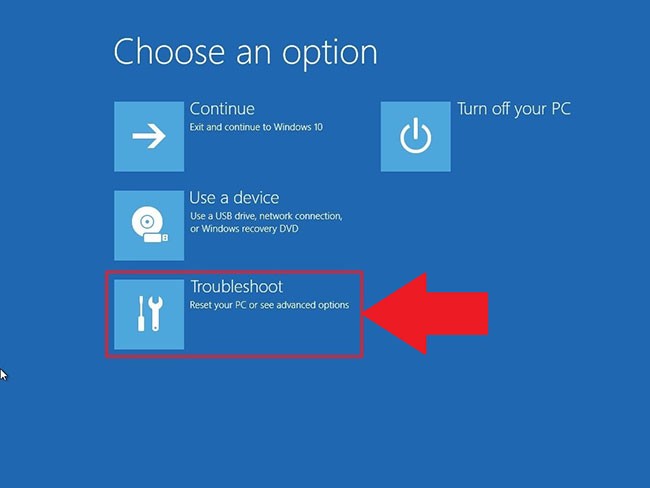
5. จากนั้นคลิกตัวเลือกขั้นสูง
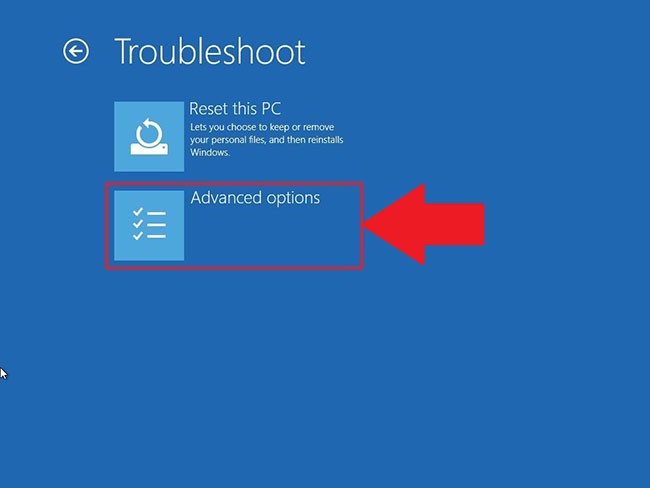
6. ในตัวเลือกขั้นสูงให้เลือกการตั้งค่าเฟิร์มแวร์ UEFIดังที่แสดงด้านล่าง
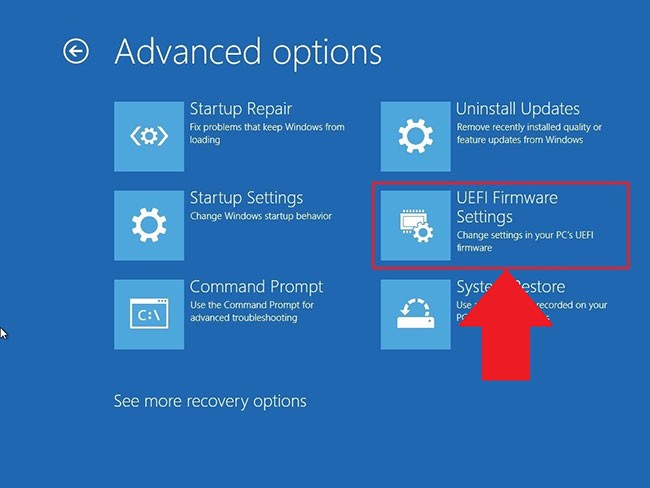
หมายเหตุ : หากคุณไม่เห็นการตั้งค่าเฟิร์มแวร์ UEFIให้ปิดใช้งานการเริ่มต้นระบบอย่างรวดเร็วหรือใช้ทางเลือกอื่นนี้เพื่อเข้าถึง BIOS
7. ตอนนี้คุณจะได้รับแจ้งให้รีสตาร์ทคอมพิวเตอร์ของคุณ คลิกเริ่มระบบใหม่ทันที
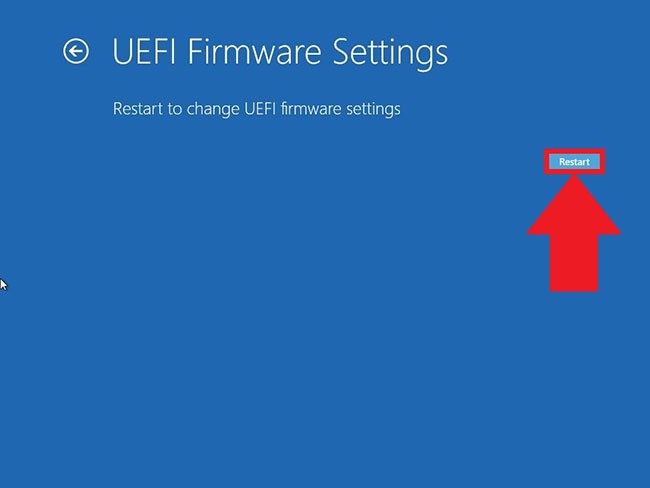
8. เมื่อคุณอยู่ในส่วนการตั้งค่า BIOS ในพีซีของคุณ ขั้นตอนในการเปิดใช้งานเสมือนจริงจะแตกต่างกันไป ขึ้นอยู่กับ CPU ที่คุณมี ขึ้นอยู่กับ CPU ที่คุณมีในพีซีของคุณ ให้ทำตาม 1 ใน 2 ส่วนด้านล่างนี้
เปิดใช้งานการจำลองเสมือนใน BIOS สำหรับ CPU ของ Intel
หมายเหตุ : เค้าโครงการตั้งค่า BIOS อาจแตกต่างกันไป ขึ้นอยู่กับปัจจัยหลายประการ เช่น เมนบอร์ด ชิปเซ็ต รุ่นคอมพิวเตอร์ และ OEM
1. หลังจากเข้าสู่การตั้งค่า BIOS แล้ว ให้กด ปุ่ม F7หรือคลิก ปุ่ม โหมดขั้นสูงดังแสดงด้านล่าง
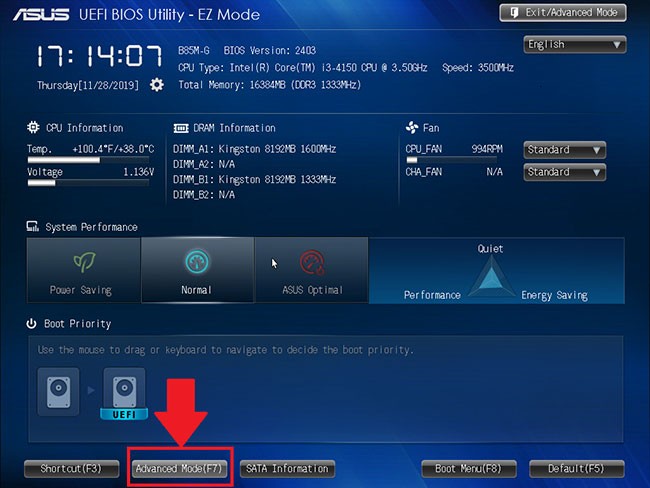
2. ตอนนี้ให้เปิด แท็บ ขั้นสูงตามที่แสดงด้านล่าง
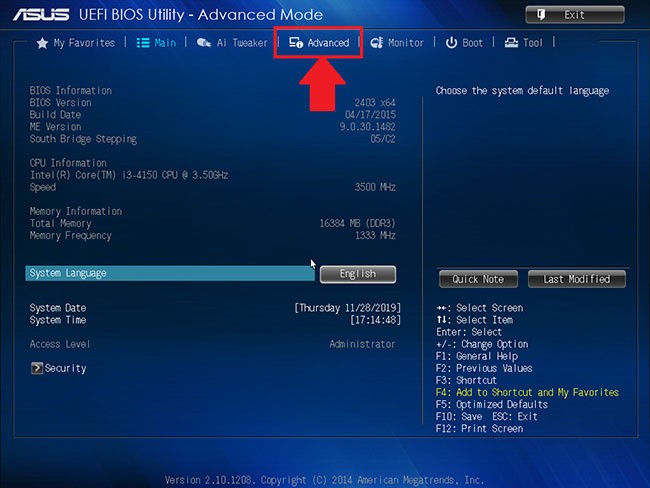
3. ที่นี่คุณจะพบกับตัวเลือกต่างๆ เลือกการกำหนดค่า CPU
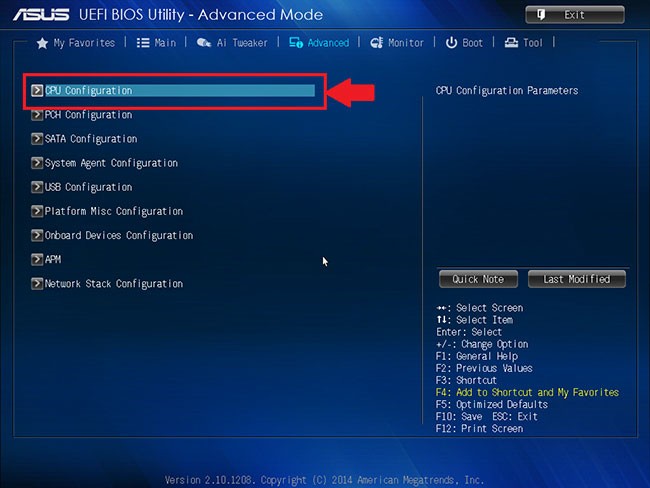
4. หากต้องการเปิดใช้งานVirtualizationให้คลิกปิดใช้งานถัดจากIntel Virtualization Technologyและเปลี่ยนเป็นเปิดใช้งาน
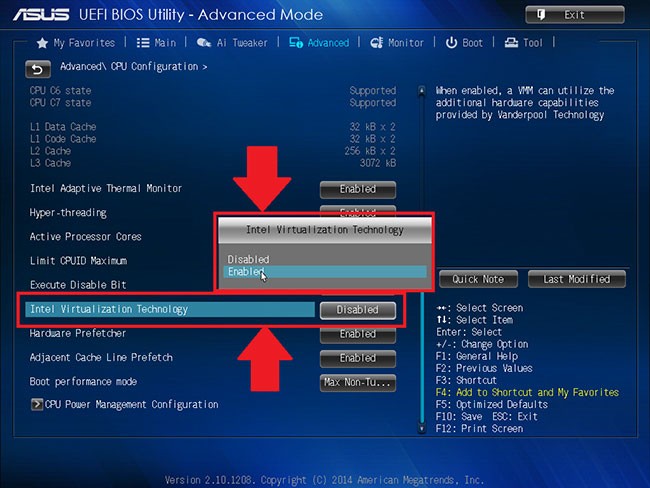
5. สุดท้าย ให้คลิกออกและเลือกบันทึกการเปลี่ยนแปลงและรีเซ็ต
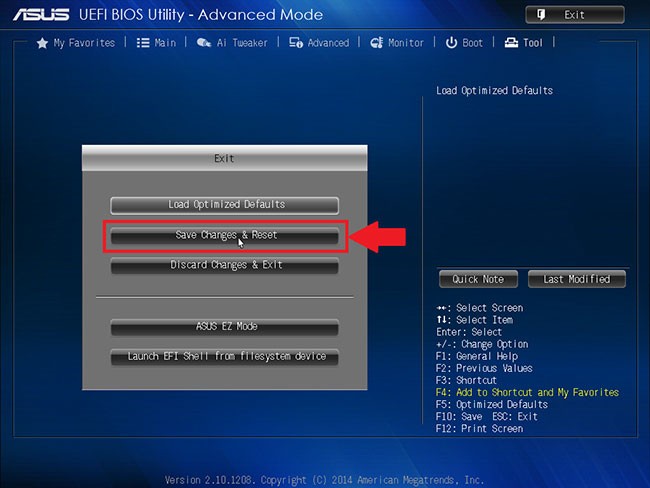
หมายเหตุ : ชื่อของตัวเลือกอาจแตกต่างกันไป ขึ้นอยู่กับรุ่นพีซีของคุณ แต่ไม่ว่าจะกรณีใด โปรดจำไว้ว่าต้องบันทึกก่อนออก
เปิดใช้งานการจำลองเสมือนใน BIOS สำหรับ CPU AMD
หมายเหตุ : เค้าโครงการตั้งค่า BIOS อาจแตกต่างกันไป ขึ้นอยู่กับปัจจัยหลายประการ เช่น เมนบอร์ด ชิปเซ็ต รุ่นคอมพิวเตอร์ และ OEM
1. ในการตั้งค่า BIOS ให้กด ปุ่ม F7หรือคลิก ตัวเลือก โหมดขั้นสูงดังที่แสดงด้านล่าง
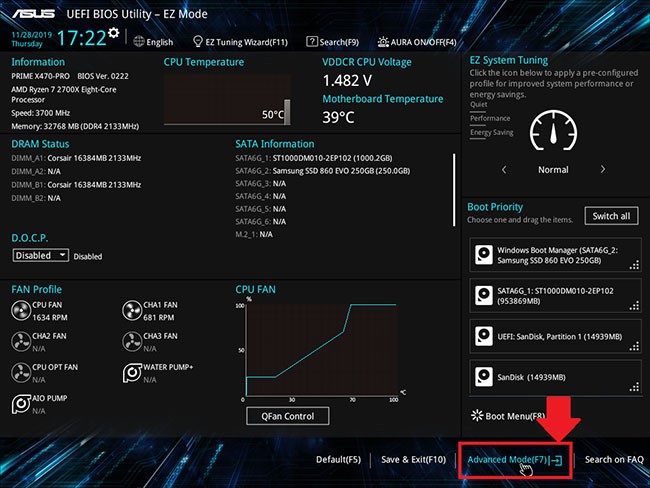
2. ตอนนี้ไปที่แท็บขั้นสูง
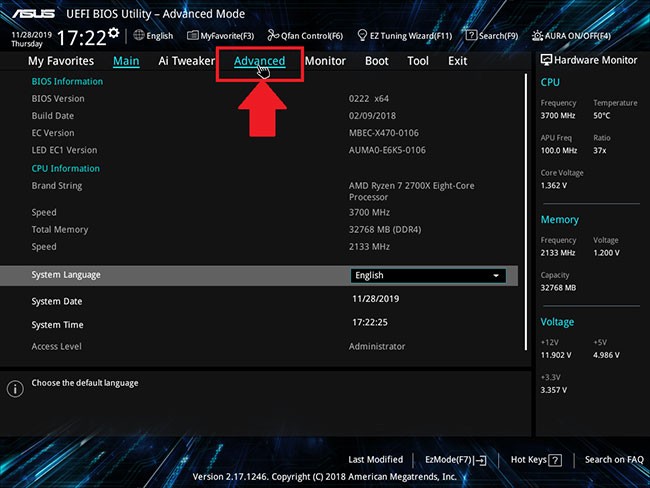
3. ค้นหาและเลือกการกำหนดค่า CPU
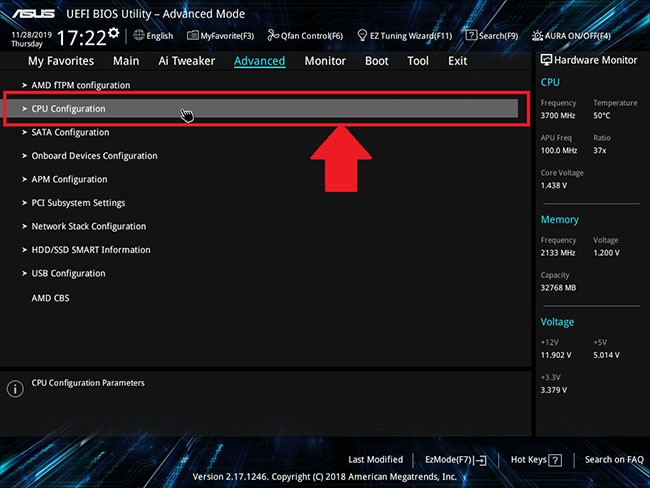
4. หากต้องการเปิดใช้งานการจำลองเสมือน ให้เปิดเมนูแบบดรอปดาวน์ข้างๆโหมด SVMและเลือกเปิดใช้งาน
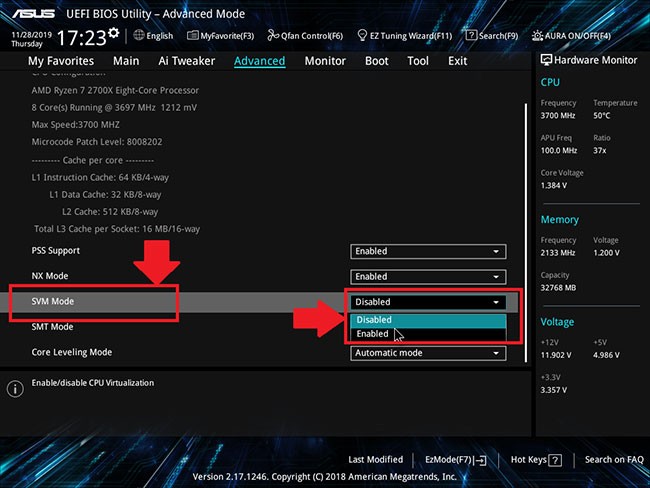
5. จากนั้นคลิกออก
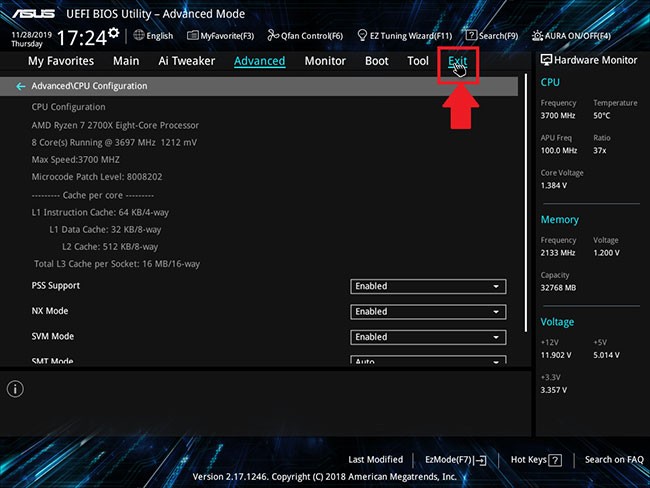
6. ตอนนี้คุณจะถูกขอให้บันทึกการเปลี่ยนแปลงของคุณ
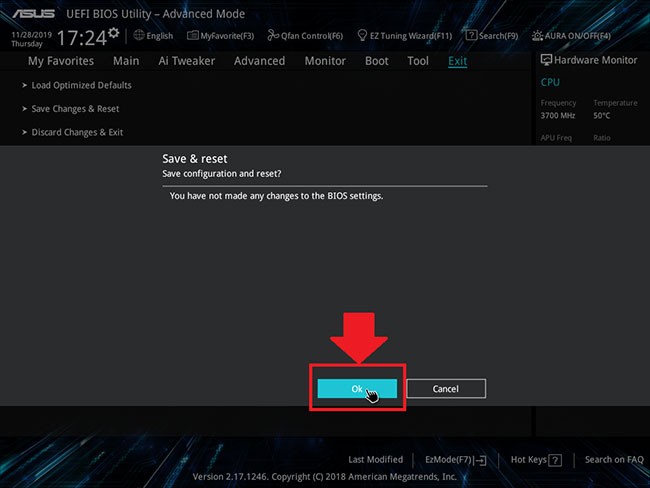
คลิกตกลงเพื่อใช้การเปลี่ยนแปลงที่คุณทำกับการตั้งค่า BIOS
VPN คืออะไร มีข้อดีข้อเสียอะไรบ้าง? มาพูดคุยกับ WebTech360 เกี่ยวกับนิยามของ VPN และวิธีนำโมเดลและระบบนี้ไปใช้ในการทำงาน
Windows Security ไม่ได้แค่ป้องกันไวรัสพื้นฐานเท่านั้น แต่ยังป้องกันฟิชชิ่ง บล็อกแรนซัมแวร์ และป้องกันไม่ให้แอปอันตรายทำงาน อย่างไรก็ตาม ฟีเจอร์เหล่านี้ตรวจจับได้ยาก เพราะซ่อนอยู่หลังเมนูหลายชั้น
เมื่อคุณเรียนรู้และลองใช้ด้วยตัวเองแล้ว คุณจะพบว่าการเข้ารหัสนั้นใช้งานง่ายอย่างเหลือเชื่อ และใช้งานได้จริงอย่างเหลือเชื่อสำหรับชีวิตประจำวัน
ในบทความต่อไปนี้ เราจะนำเสนอขั้นตอนพื้นฐานในการกู้คืนข้อมูลที่ถูกลบใน Windows 7 ด้วยเครื่องมือสนับสนุน Recuva Portable คุณสามารถบันทึกข้อมูลลงใน USB ใดๆ ก็ได้ที่สะดวก และใช้งานได้ทุกเมื่อที่ต้องการ เครื่องมือนี้กะทัดรัด ใช้งานง่าย และมีคุณสมบัติเด่นดังต่อไปนี้:
CCleaner สแกนไฟล์ซ้ำในเวลาเพียงไม่กี่นาที จากนั้นให้คุณตัดสินใจว่าไฟล์ใดปลอดภัยที่จะลบ
การย้ายโฟลเดอร์ดาวน์โหลดจากไดรฟ์ C ไปยังไดรฟ์อื่นบน Windows 11 จะช่วยให้คุณลดความจุของไดรฟ์ C และจะช่วยให้คอมพิวเตอร์ของคุณทำงานได้ราบรื่นยิ่งขึ้น
นี่เป็นวิธีเสริมความแข็งแกร่งและปรับแต่งระบบของคุณเพื่อให้การอัปเดตเกิดขึ้นตามกำหนดการของคุณเอง ไม่ใช่ของ Microsoft
Windows File Explorer มีตัวเลือกมากมายให้คุณเปลี่ยนวิธีดูไฟล์ สิ่งที่คุณอาจไม่รู้ก็คือตัวเลือกสำคัญอย่างหนึ่งถูกปิดใช้งานไว้ตามค่าเริ่มต้น แม้ว่าจะมีความสำคัญอย่างยิ่งต่อความปลอดภัยของระบบของคุณก็ตาม
ด้วยเครื่องมือที่เหมาะสม คุณสามารถสแกนระบบของคุณและลบสปายแวร์ แอดแวร์ และโปรแกรมอันตรายอื่นๆ ที่อาจแฝงอยู่ในระบบของคุณได้
ด้านล่างนี้เป็นรายการซอฟต์แวร์ที่แนะนำเมื่อติดตั้งคอมพิวเตอร์ใหม่ เพื่อให้คุณสามารถเลือกแอปพลิเคชันที่จำเป็นและดีที่สุดบนคอมพิวเตอร์ของคุณได้!
การพกพาระบบปฏิบัติการทั้งหมดไว้ในแฟลชไดรฟ์อาจมีประโยชน์มาก โดยเฉพาะอย่างยิ่งหากคุณไม่มีแล็ปท็อป แต่อย่าคิดว่าฟีเจอร์นี้จำกัดอยู่แค่ระบบปฏิบัติการ Linux เท่านั้น ถึงเวลาลองโคลนการติดตั้ง Windows ของคุณแล้ว
การปิดบริการเหล่านี้บางอย่างอาจช่วยให้คุณประหยัดพลังงานแบตเตอรี่ได้มากโดยไม่กระทบต่อการใช้งานประจำวันของคุณ
Ctrl + Z เป็นปุ่มผสมที่นิยมใช้กันมากใน Windows โดย Ctrl + Z ช่วยให้คุณสามารถเลิกทำการกระทำในทุกส่วนของ Windows ได้
URL แบบย่อนั้นสะดวกในการล้างลิงก์ยาวๆ แต่ก็ซ่อนปลายทางที่แท้จริงไว้ด้วย หากคุณต้องการหลีกเลี่ยงมัลแวร์หรือฟิชชิ่ง การคลิกลิงก์นั้นโดยไม่ระวังไม่ใช่ทางเลือกที่ฉลาดนัก
หลังจากรอคอยมาอย่างยาวนาน ในที่สุดการอัปเดตหลักครั้งแรกของ Windows 11 ก็ได้เปิดตัวอย่างเป็นทางการแล้ว













